Cómo cambiar el color de las líneas de cuadrícula en Microsoft Excel
Actualizado en enero de 2024: Deje de recibir mensajes de error y ralentice su sistema con nuestra herramienta de optimización. Consíguelo ahora en - > este enlace
- Descargue e instale la herramienta de reparación aquí.
- Deja que escanee tu computadora.
- La herramienta entonces repara tu computadora.
Todo el mundo odia la repetición y el aburrimiento que provoca.Excel ha tenido sus líneas de cuadrícula en el aburrido color gris desde que comenzamos a verlo.Para algunos usuarios, esto podría estar totalmente bien y ser exactamente lo que prefieren.Pero para algunos otros usuarios, esto podría causar algunos problemas de aburrimiento.Es posible que deseen ver algunas líneas de cuadrícula vibrantes cada vez que abran Excel.O cuando termine la impresión, si el color de las líneas de cuadrícula cambia de gris a algún otro color, el papel impreso podría verse mejor.Cualquiera que sea su razón, estamos aquí para ayudarlo a cambiar el color de sus cuadrículas de Excel hoy.
Sumérjase directamente en el artículo para aprender todo sobre cómo puede cambiar fácil y rápidamente el color de sus líneas de cuadrícula de Excel con algunos pasos simples.¡Espero que disfrutes leyendo!
Lea también: Cómo imprimir líneas de cuadrícula, encabezados de fila y encabezados de columna en Microsoft Excel
Notas importantes:
Ahora puede prevenir los problemas del PC utilizando esta herramienta, como la protección contra la pérdida de archivos y el malware. Además, es una excelente manera de optimizar su ordenador para obtener el máximo rendimiento. El programa corrige los errores más comunes que pueden ocurrir en los sistemas Windows con facilidad - no hay necesidad de horas de solución de problemas cuando se tiene la solución perfecta a su alcance:
- Paso 1: Descargar la herramienta de reparación y optimización de PC (Windows 11, 10, 8, 7, XP, Vista - Microsoft Gold Certified).
- Paso 2: Haga clic en "Start Scan" para encontrar los problemas del registro de Windows que podrían estar causando problemas en el PC.
- Paso 3: Haga clic en "Reparar todo" para solucionar todos los problemas.
Cómo cambiar el color de las líneas de cuadrícula en Microsoft Excel
Paso 1: en primer lugar, inicie Microsoft Excel y haga clic en la pestaña ARCHIVO de la cinta superior.
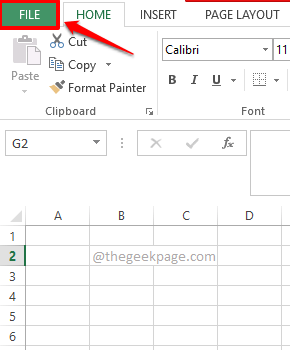
Paso 2: en el panel izquierdo de la ventana, haga clic en la pestaña Opciones.
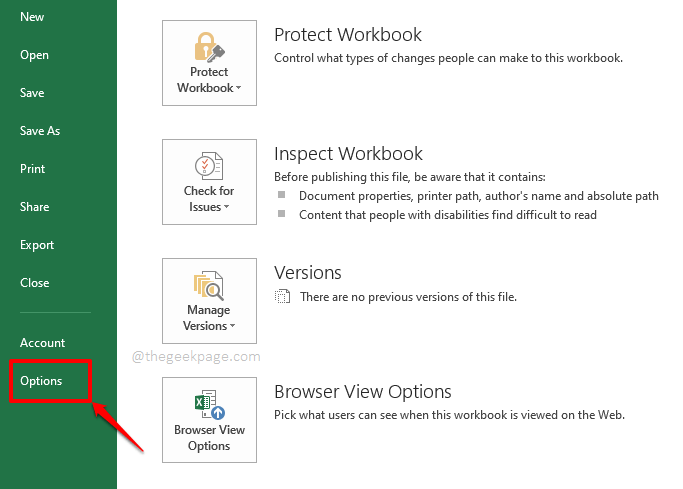
Paso 3: en la ventana Opciones de Excel, haga clic en la pestaña Avanzado en el panel izquierdo.
En el panel derecho de la ventana, desplácese hacia abajo hasta ubicar la sección denominada Mostrar opciones para esta hoja de trabajo.
Ahora, en esta sección, haga clic en el icono de pintura asociado con la opción Color de la línea de cuadrícula.
De la cuadrícula de colores disponibles, haga clic en el color de su elección, en el que desea que se establezcan sus líneas de cuadrícula.
Cuando haya terminado, presione el botón Aceptar en la parte inferior.
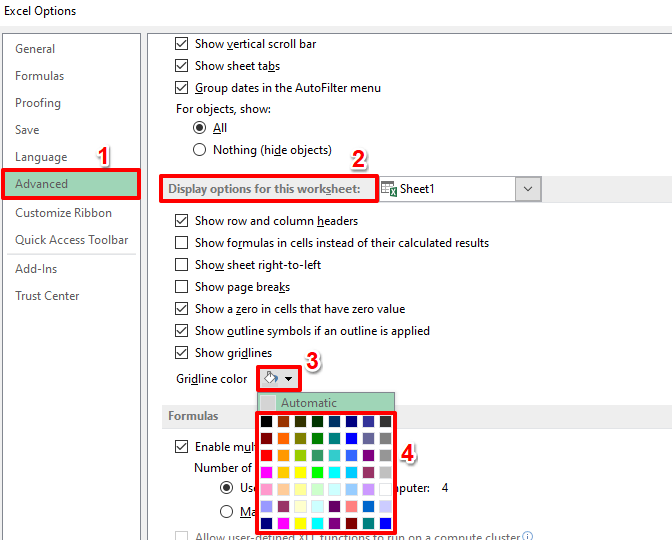
Paso 4: Eso es todo.Si ahora mira su hoja de Excel, puede ver que las líneas de cuadrícula ahora están en el color que eligió.¡Disfrutar!
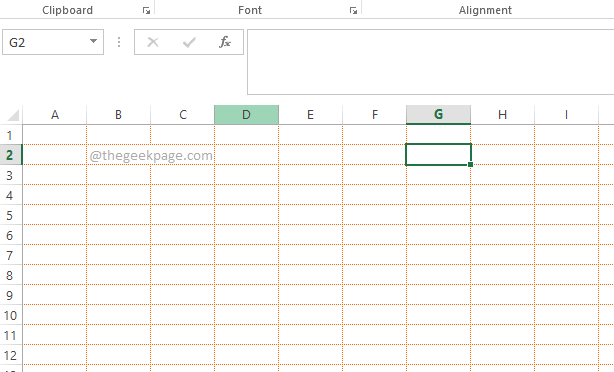
Paso 5: Lo más probable es que desee volver al color de cuadrícula original en poco tiempo.En ese caso, en la ventana Opciones de Excel, haga clic en la pestaña Avanzado una vez más y vaya a la sección Mostrar opciones para esta hoja de trabajo.
Esta vez, cuando haga clic en el ícono de pintura asociado con la opción Color de la cuadrícula, haga clic en la opción Automático disponible en la parte superior de la cuadrícula.
Presione el botón Aceptar y podrá ver que los cambios ahora se revirtieron con éxito.
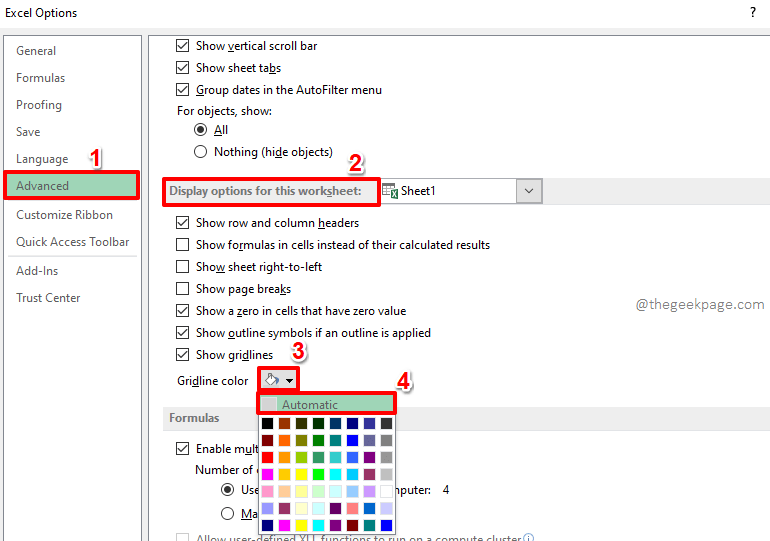
Díganos en la sección de comentarios si pudo cambiar con éxito el color de sus líneas de cuadrícula de Excel siguiendo nuestro artículo.
Estén atentos para obtener más trucos, consejos, procedimientos y trucos alucinantes sobre sus temas técnicos favoritos.
También puede descargar esta herramienta de reparación de PC para localizar y solucionar cualquier problema de PC:Paso 1 -Descargue la herramienta de reparación de PC Restoro desde aquíPaso 2: haga clic en Iniciar escaneo para encontrar y solucionar cualquier problema de PC automáticamente.

